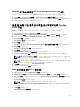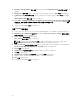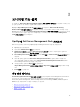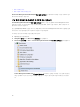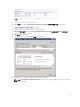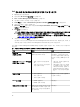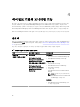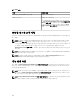Setup Guide
Dell 기능 관리 대시보드를 사용하여 모니터링 기능 업그레이드
1. OpsMgr 콘솔을 실행합니다.
2. 탐색 창에서 Monitoring(모니터링)을 클릭합니다.
3. Dell → Feature Management Dashboard를 클릭합니다.
4. 업그레이드하려는 모니터링 기능을 선택합니다.
5. Tasks(작업) 창 아래에서 Dell Monitoring Feature Tasks(Dell 모니터링 기능 작업)를 확장합니다.
6. 원하는 업그레이드 작업을 클릭합니다.
7. Run Task(작업 실행) 업그레이드 화면에서 Use the predefined Run As Account(사전 정의된 Run As 계
정 사용) 옵션을 선택합니다.
8. Run(실행)을 클릭합니다.
주의: 재정의해야 하는 종속성이나 연관성이 있고 그로 인해 데이터 손실이 발생하는 경우 작업에 실
패하고
해당 메시지가 표시됩니다. 작업을 계속 진행하려면 Override(재정의)를 클릭하고
AutoResolve Warnings/Errors(경고/오류 자동 해결) 재정의를 True(참)로 설정합니다. 자세한 내용
은 기능 관리 대시보드 작업 실패를 참조하십시오.
9. 작업이 완료되면 Close(닫기)를 클릭합니다.
업그레이드하는 동안 이전 버전의 Dell Server Management Pack Suite에서 모든 재정의(검색, 모니터, 규
칙에
대한 사용자 지정)가 Dell Server Management Pack Suite 버전 6.1로 이전됩니다.
다음 표에는 Feature Management Dashboard를 사용하여 사용자 지정할 수 있는 모니터링 기능이 나열되어
있습니다.
표
5. 기능 관리 대시보드를 사용하여 모니터링 기능 사용자 지정(확장 및 상세 기능)
기능 확장 상세
서버 및 랙 Workstations 에이전트
기반의 모니터링
서버 및 구성 요소 그룹 수준의 인
벤토리
및 상태 모니터링.
메모리, 프로세서, 센서, 네트워크
인터페이스, 스토리지 컨트롤러,
디스크 및 볼륨에 대한 상세 인벤
토리 및 모니터링. BIOS 정보도 표
시함
.
서버 및 랙 Workstations 에이전트
가
필요 없는 모니터링
• 개별 구성요소까지 인벤토리
화
.
• 서버 및 구성요소 그룹 수준에
서만 상태 모니터링.
• 개별 구성 요소의 인벤토리 및
상태 모니터링.
• 메트릭에서 전원, 온도, 네트워
크 인터페이스 카드 프로세서,
메모리, CUPS(초당 컴퓨터 사
용량), PCIeSSD 마모 레벨 및
IO 성능 측정 단위를 확인합니
다
.
섀시 모니터링
• 섀시 인벤토리.
• 섀시 슬롯 요약.
• 섀시의 상태 모니터링.
개별 섀시 구성 요소의 인벤토리
및 상태 모니터링.
DRAC 모니터링
• iDRAC 인벤토리
• iDRAC 상태 모니터링
해당 없음.
섀시 모듈러 서버 상호 연관 Dell 모듈러 서버와 섀시의 상호 연
관
(섀시에서부터 Dell 모듈러 서버
내부의 구성 요소들까지 인벤토리
및 상태 보기).
해당 없음.
16